何とか前回の記事でカメラからAndoroid端末まで転送することに成功したので、今回はそこからMacへの転送、iPhotoの自動取り込みを模索します。
やりたいこと
写真を撮るりEye-Fi経由でAndroidへ転送される
↓
Macへ転送されiPhotoで取り込まれる←イマココ
↓
フォトストリームに流れる
前回のまでの記事
Eye-Fi Pro X2 〜新たな使い方を模索、Androidアプリを使うことを考える
Eye-Fi Pro X2 〜Androidアプリを経由したデータ送信。色々試行錯誤して成功。ジオタグつけもできた!
Macまでの転送は簡単だった
今度の設定はAndoroid端末側の設定になります。
受信したいPCのEye-Fi CenterにてAndroid端末を選択して、送信先としてiPhotoを選択します。
これで保存して、念のためAndoroid端末を再起動することで撮った写真がMacまで転送され、iPhotoに取り込まれるのを確認できました。
これでめでたし、めでたしと言いたいところなのですが、問題が。
取り込んだ写真はiPhotoを起動もしくはアクティブにした時点で読み込まれるようになっています。
つまり誰かがiPhotoを起動するか操作しないと取り込まれません。
これだと出かけている時は次のフォトストリームにつなげる事ができません。
困ったぞということで色々とGoole先生にキーワードをいれて調べてみたところ、Automatorを使うといいことが分かりました。
具体的には、直接Eye-Fi Centerで送信先にiPhotoを指定するのではなく、任意のフォルダを指定します。
このときサブフォルダは不要なので、直接おくオプションを選択します。
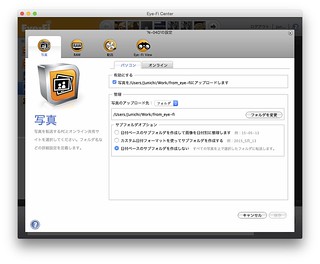
Automatorでフォルダオプションを選択して、先のEye-Fi Centerで指定したフォルダを選択。
アクションとしてiPhotoに取り込むを選択します。
で、オプションで取り込んだオリジナルを削除するを選択しておきます。
これでMac側に写真のファイルが残らずにスッキリします。
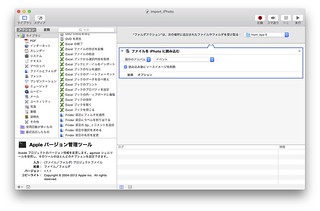
こうすることで写真を撮る→Andoroid端末に転送されジオタグがつく→Macに写真が送信されるまでがEye-Fiの機能として実行されます。
そしてMacの機能であるAutomatorを使ってMacに送られてきた写真をiPhotoに取り込むことが実行されます。
これで念願のジオタグがついてかつiPhotoまで転送される環境が整いました。